合成植物藤蔓缠绕人像照片的Photoshop教程
软件云 人气:0本教程主要使用Photoshop合成被树藤缠绕的人像海报教程,今天为大家带来一个超现实的杂草枯枝斑驳的美女头像抽象效果,用到的素材并不多,操作起来也不是很复杂,喜欢的同学可以一起来学习。
效果图:

首先,新建一个大小合适的文件,,再打开素材包,找到纹理素材,放置到文件中,添加一个黑白调整层,赋予图像黑白效果,黑白调整层的设置,设置为默认就可以了,这里图就不截了。
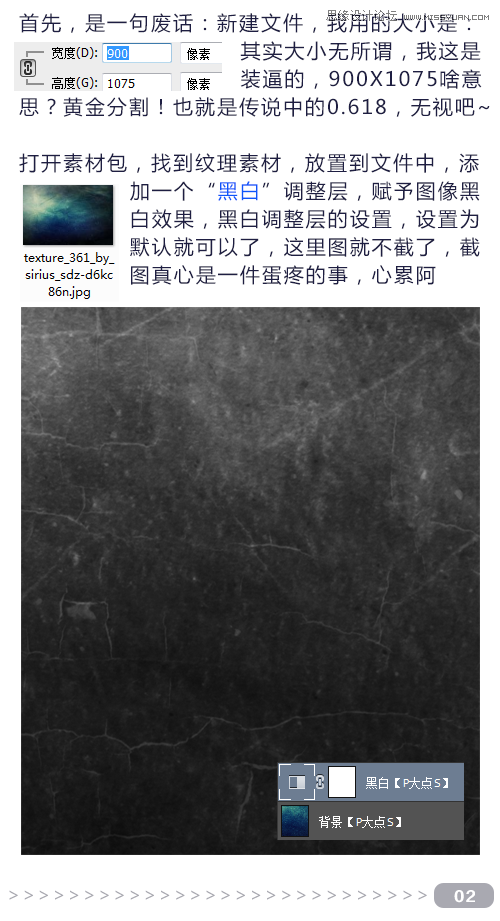
接下来,添加一个色阶调整层,提高纹理背景的黑白对比。
搞定了背景,现在把妹子加起来,简单的抠出妹子,调整大小和位置,并添加一个蒙版。
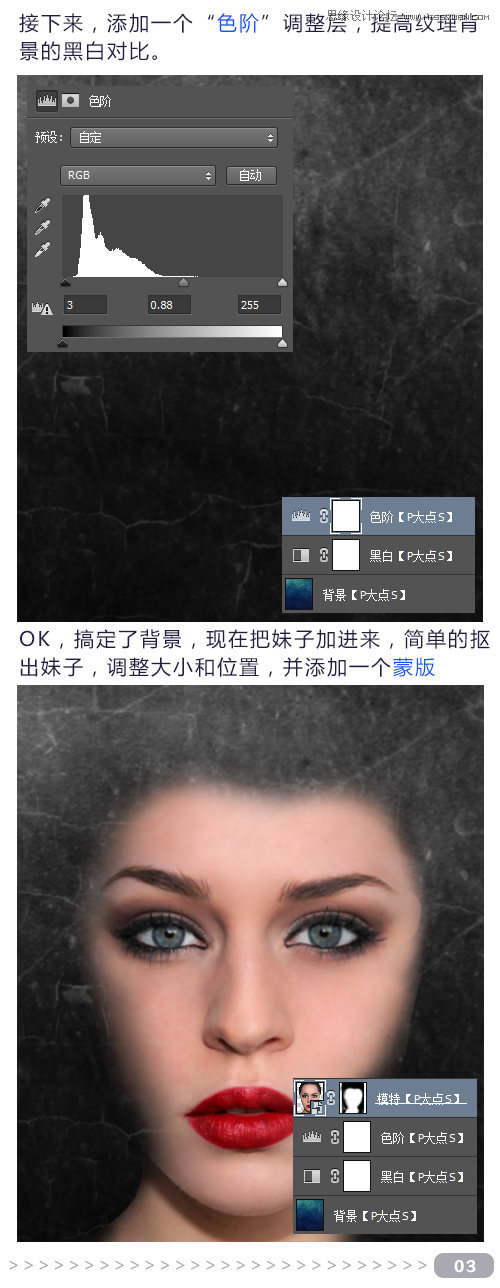
给妹子添加一个自然饱和度调整层,记得剪贴蒙版。
再添加一个曲线调整层,依旧是剪贴蒙版,给曲线添加一个蒙版,擦出眼睛和嘴唇部分。
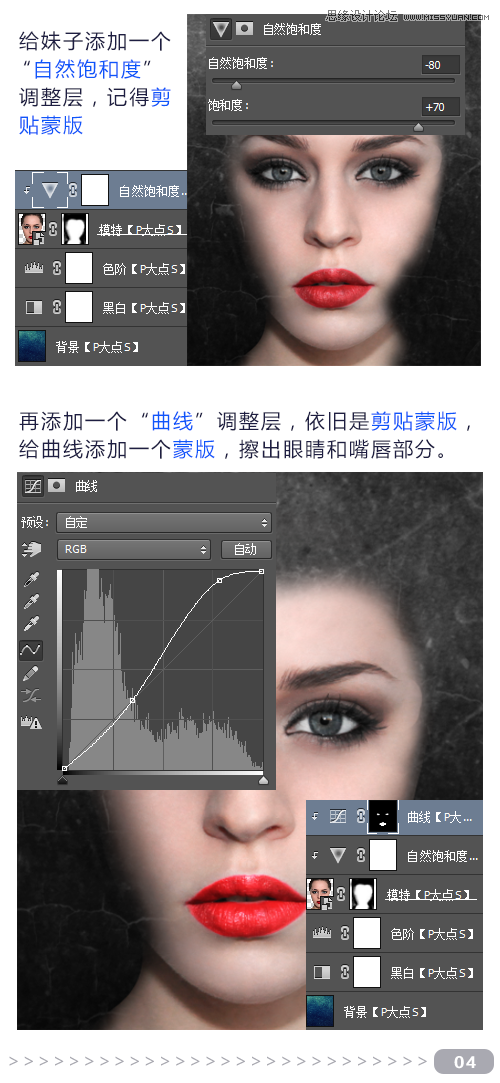
现在添加纹理图像到文件里,创建剪贴蒙版,更改混合模式为正片叠底,添加一个蒙版,擦出眼睛部分,其他的地方自己看着办吧,和谐就成。
添加一个曲线调整层,创建剪贴蒙版,并在调整层的蒙版上擦出一点明暗效果。
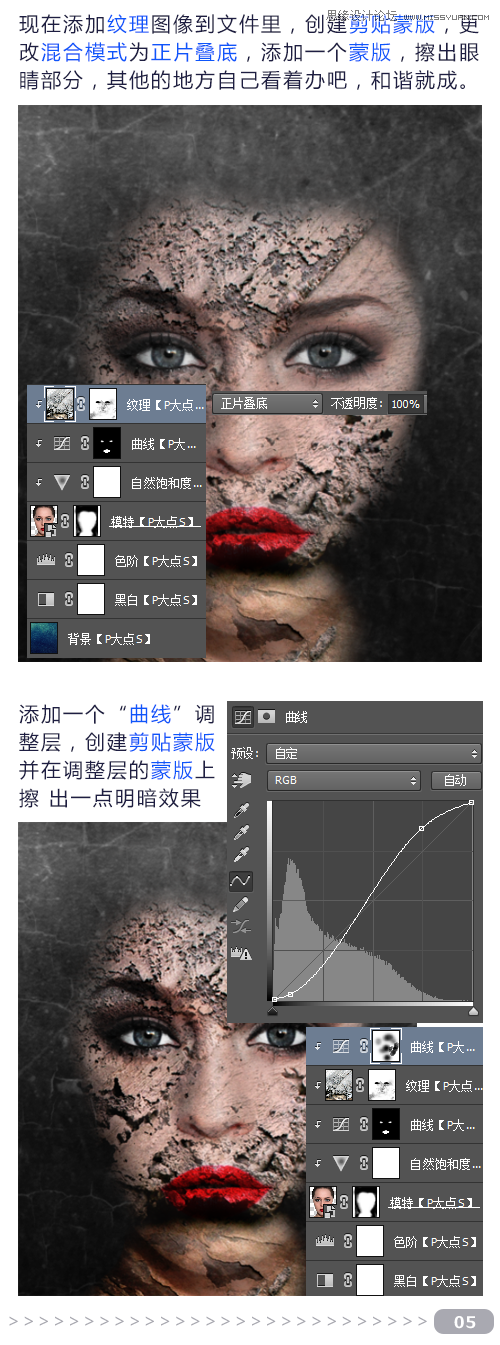
下面我们开始添加枯枝,这一步是个体力活,我用了蒙版,变形和操控变形三个工具撸出来的,没有什么技巧,耐心就成了,如果进行操控变形的话,建议转智能对象,在智能对象下,操控变形的操作是以智能滤镜方式呈现的,万一撸错了才好修改,我这些枯枝撸了应该有三十几个图层吧,就是不断的复制、蒙版、变形。
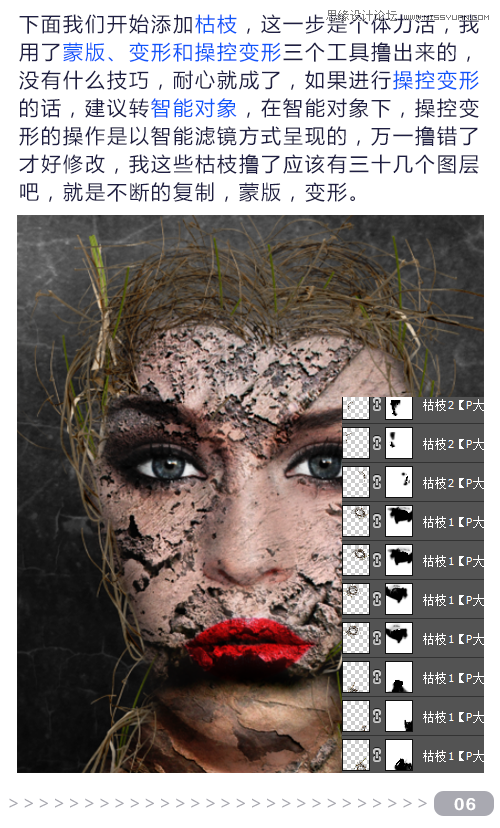
接着,添加树叶这一步还是体力活,复制、旋转,调整大小、位置。
OK,基本上快完事了,接下来就是调整一个颜色了,这里我用的颜色查找。CS6及以上才有颜色查找,说找不着颜色查找的别打我。颜色查找的设置请看下图,我在颜色查找的蒙版上,在嘴唇部位稍微涂抹了一下,让嘴唇看起来更真实一些。
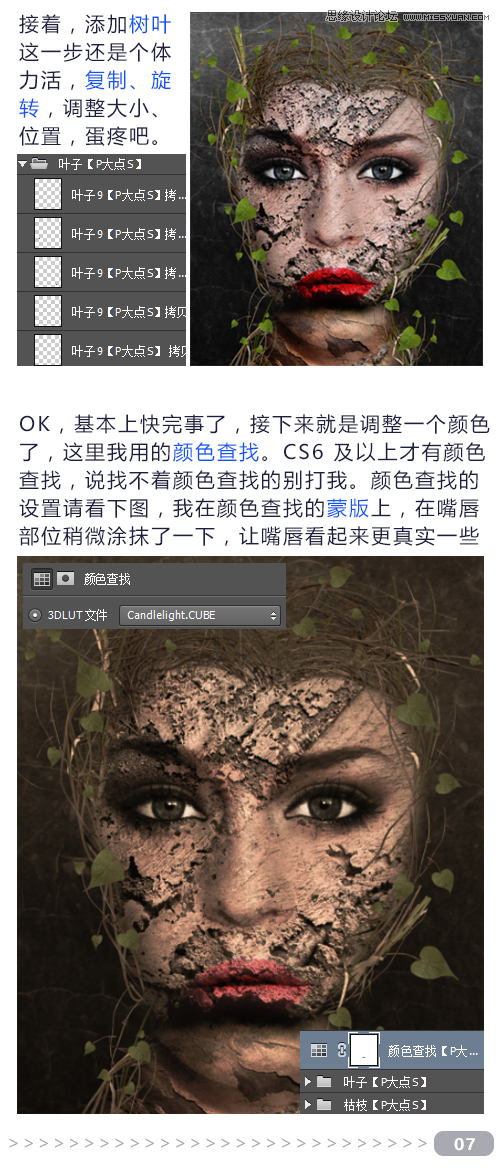
下面,为眼睛添加一点颜色,新建一层,用画笔工具画出眼睛,颜色随大家喜欢问题不大,我用的蓝色,设置了混合模式为柔光,不透明度为80,这里看自己的需求了,没有特定的参数。
Ok,Ctrl+Alt+Shift+E盖印图层,执行高反差保留滤镜,设置半径为1像素,更改图层混合模式为叠加。
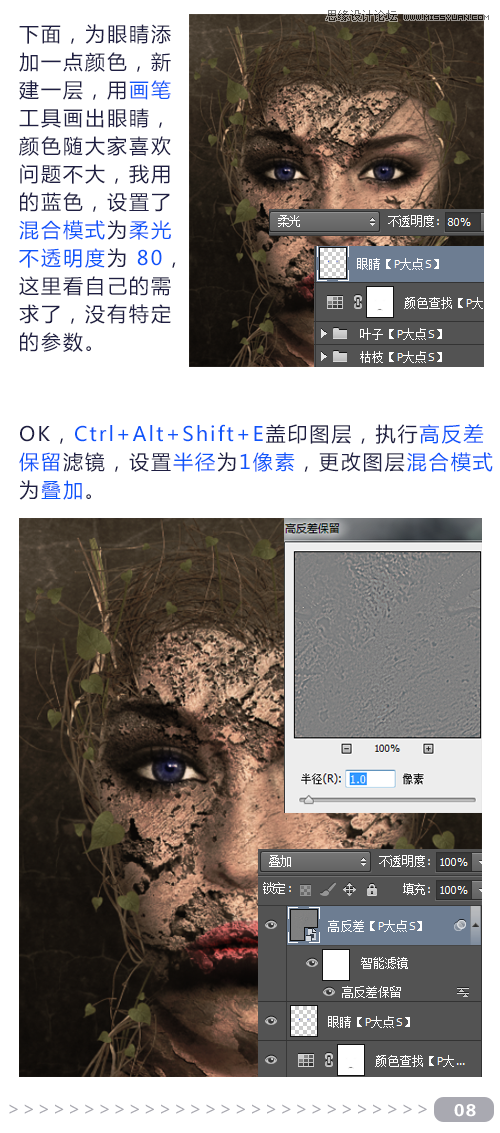
下面,再添加一个颜色查找调整层,设置不透明度为40
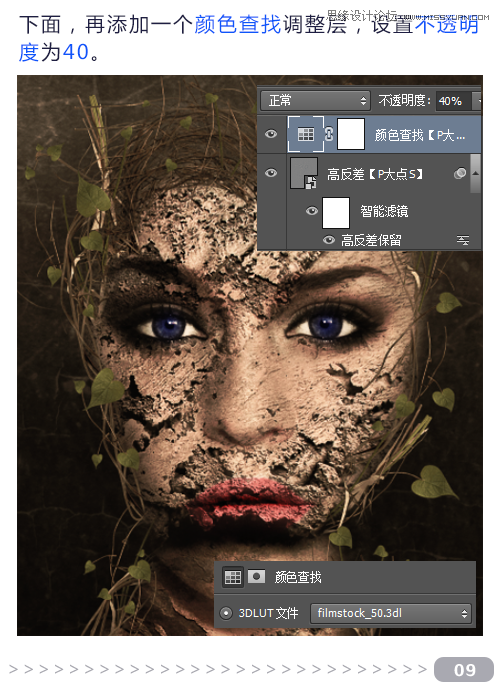
Ok,Ctrl+Alt+Shift+E盖印图层,执行照亮边缘滤镜,设置混合模式为柔光,不透明度为20
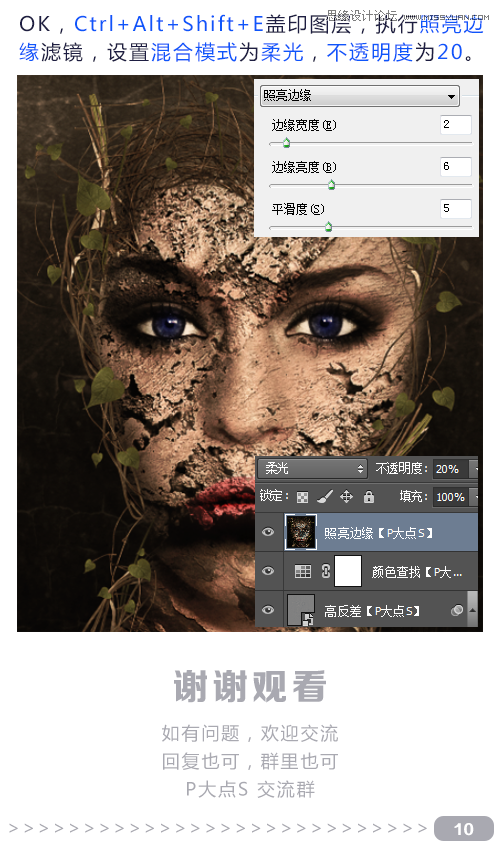
最终效果

加载全部内容